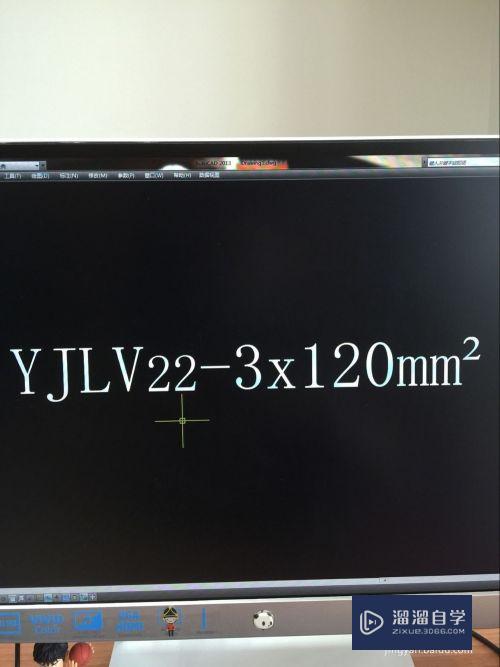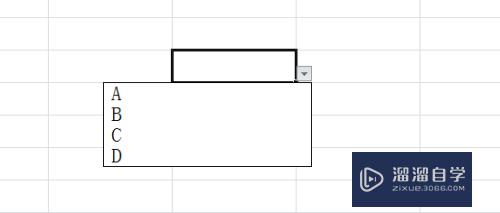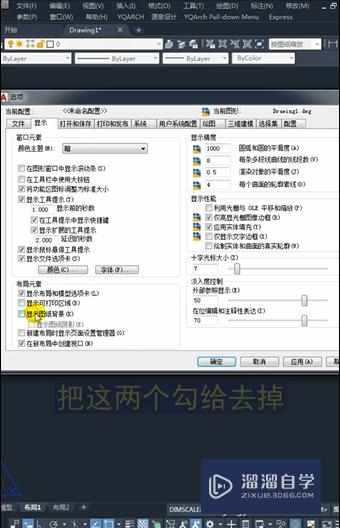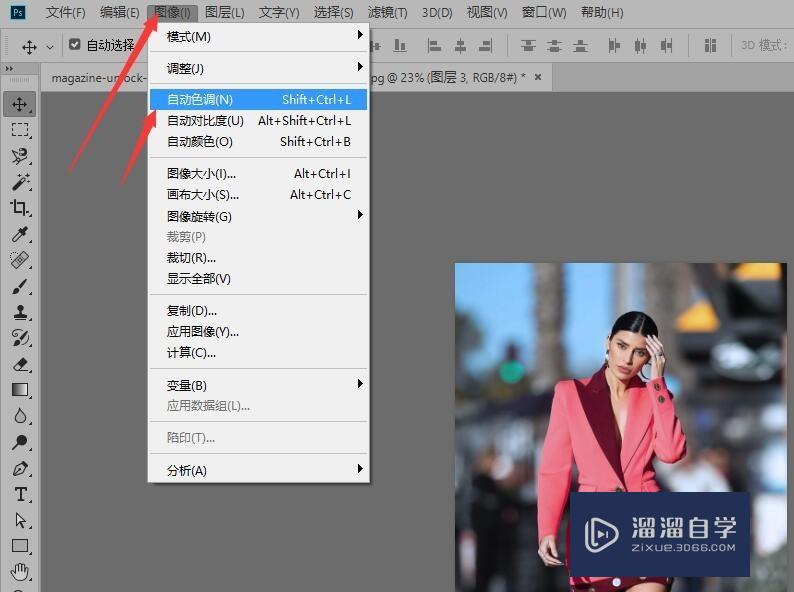C4D胶囊模型怎么添加不同的颜色(c4d胶囊怎么改变形状)优质
C4D是一款便捷的3D动画制作工具。我们在进行制作胶囊的时候。一般胶囊两段都是不同颜色的。但是C4D胶囊模型怎么添加不同的颜色?其实上色很简单。小渲这就来和大家分享步骤。

工具/软件
硬件型号:惠普(HP)暗影精灵8
系统版本:Windows7
所需软件:C4D R18
方法/步骤
第1步
在工具箱中有一个现成的胶囊模型。如图;点击创建模型
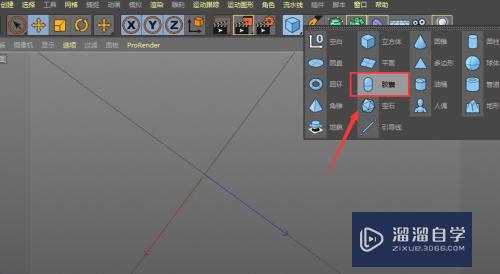
第2步
然后将其变成编辑对象C掉;将显示设置为线条显示状态

第3步
选择左侧的面工具栏。继续在选择菜单中。选择循环选择或者环状选择设置

第4步
按住shift键对胶囊的上半部分进行加选。如图所示

第5步
将上半部分给全部选中后。就可以添加材质了。新建一个红色的材质。然后添加到胶囊身上。如图所示。这样就给胶囊添加上了一半的颜色
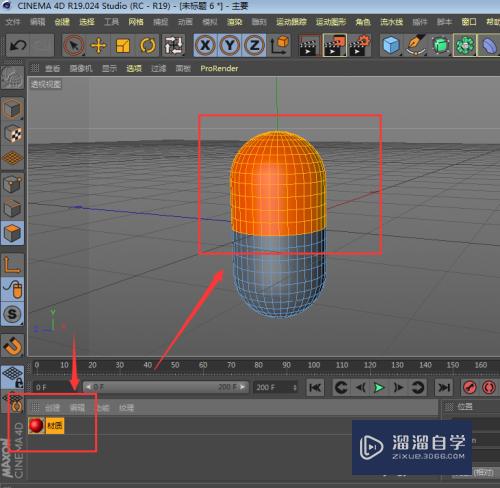
第6步
现在该对另外一半的胶囊进行填充颜色了;这时候可以利用刚才的选择区进行反选一下就可以了;反选的菜单在选择菜单栏下-快捷键是U-I

第7步
选择好了另外一半的选区了。然后就可以直接上颜色修饰了。
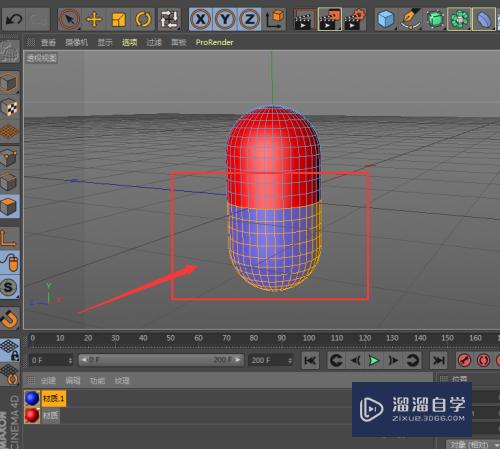
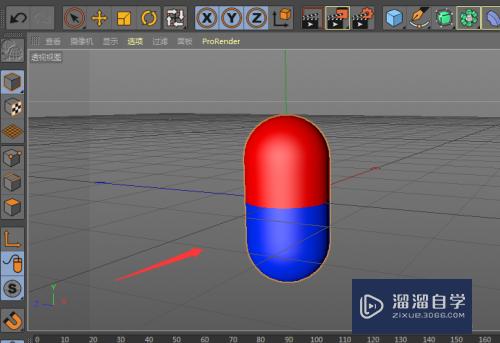
以上关于“C4D胶囊模型怎么添加不同的颜色(c4d胶囊怎么改变形状)”的内容小渲今天就介绍到这里。希望这篇文章能够帮助到小伙伴们解决问题。如果觉得教程不详细的话。可以在本站搜索相关的教程学习哦!
更多精选教程文章推荐
以上是由资深渲染大师 小渲 整理编辑的,如果觉得对你有帮助,可以收藏或分享给身边的人
本文标题:C4D胶囊模型怎么添加不同的颜色(c4d胶囊怎么改变形状)
本文地址:http://www.hszkedu.com/62462.html ,转载请注明来源:云渲染教程网
友情提示:本站内容均为网友发布,并不代表本站立场,如果本站的信息无意侵犯了您的版权,请联系我们及时处理,分享目的仅供大家学习与参考,不代表云渲染农场的立场!
本文地址:http://www.hszkedu.com/62462.html ,转载请注明来源:云渲染教程网
友情提示:本站内容均为网友发布,并不代表本站立场,如果本站的信息无意侵犯了您的版权,请联系我们及时处理,分享目的仅供大家学习与参考,不代表云渲染农场的立场!